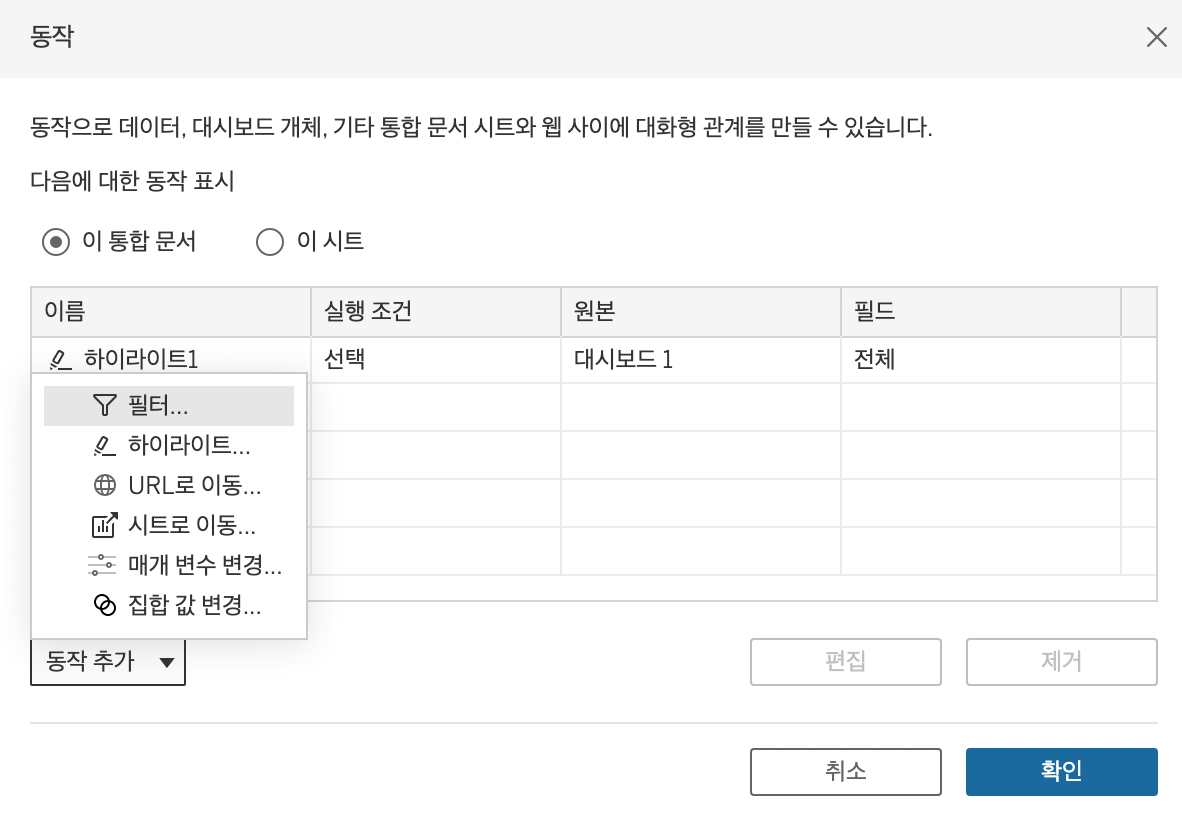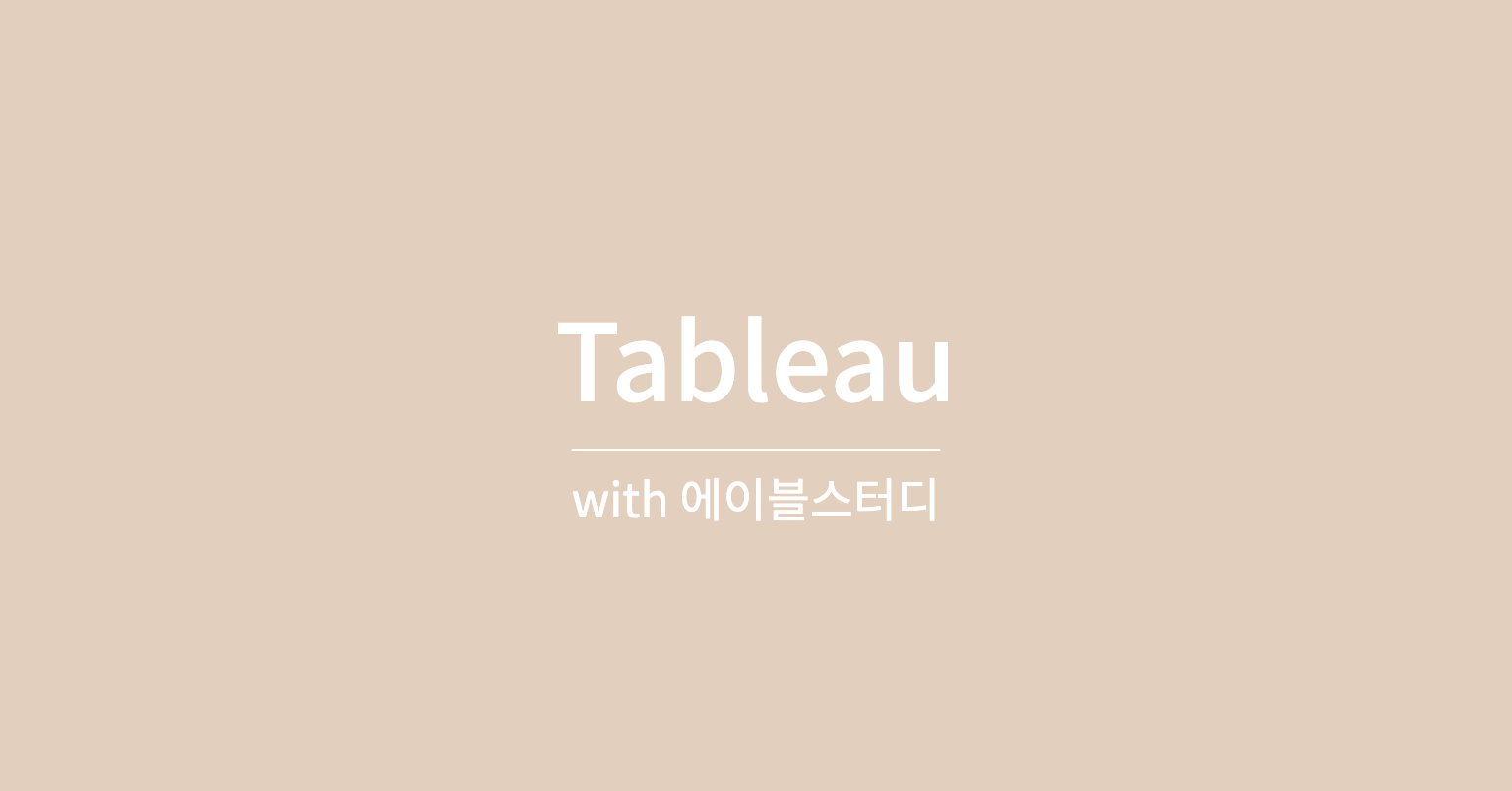
✔️ 공부하며 배운 것
- 맵, 산점도
- 연동된 필터 적용
- 대시보드 작성
✔️ 앞으로 To do List
- 해보고 싶은 분석의 데이터 생각하기
✔️ 오늘 활용한 자료
- 나라, 도시에 따른 판매 고객 정보 데이터
셱션 4
데이터 결합하기
데이터셋
첫번째 탭
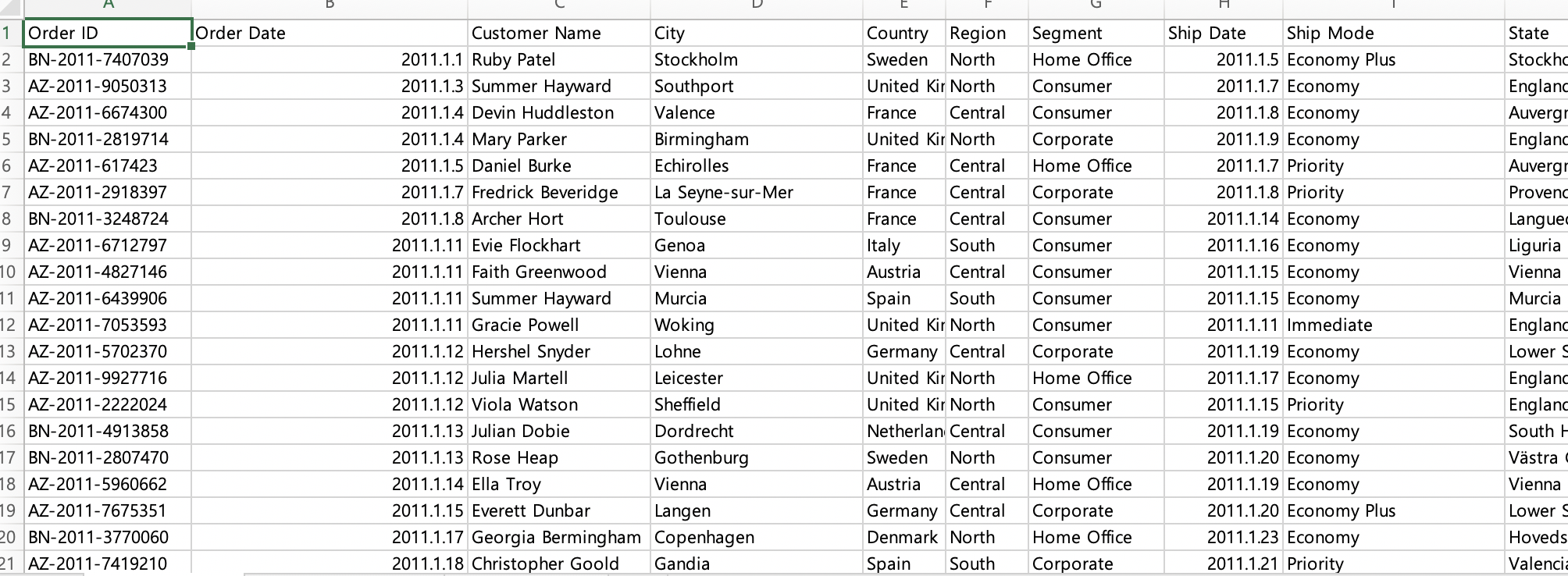
어디에서 주문이 됫는지? 나라에서 어떤 도시?
고객이 개인인지, 회사고객인지
등등 다양한 데이터가 포함되어있다.
- 고객 ID가 고유함.
2번째 탭에는
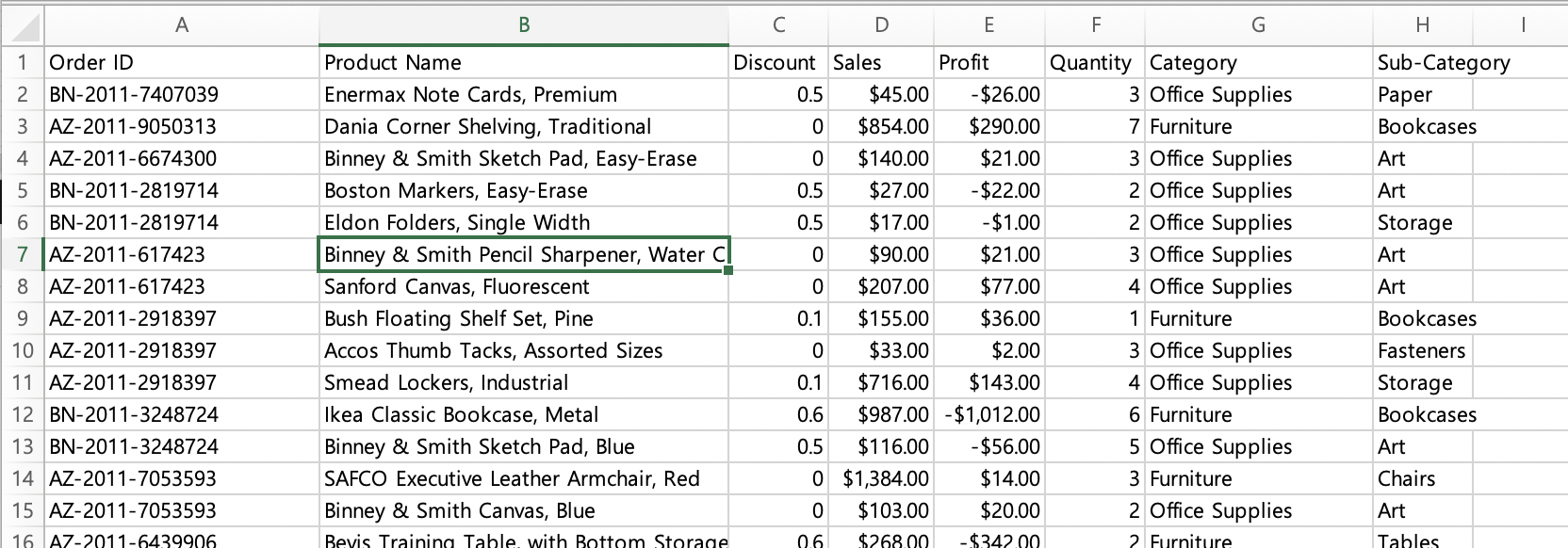
주문내용을 포함하고 있다.
- 고객 ID가 고유하지 않음.
3번째 탭에는
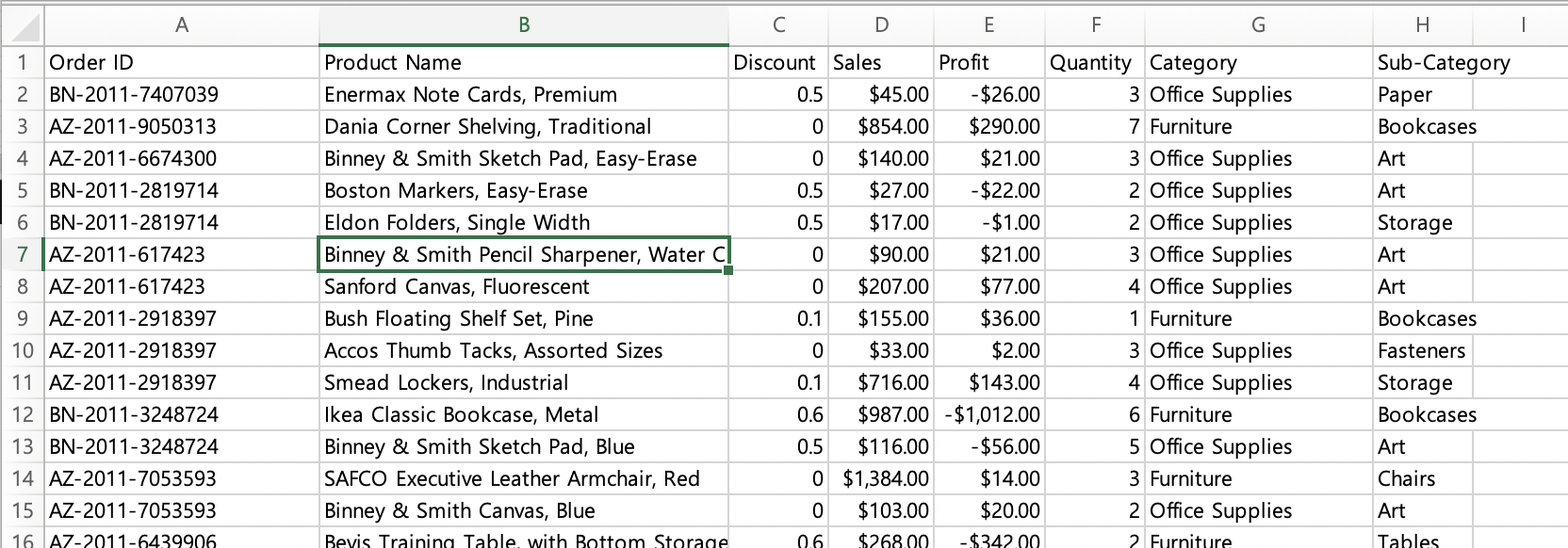
단순히 엑셀을 읽고 시트들을 드래그 하면 된다고 하지만, 조인 아이콘이 뜨지 않았다.
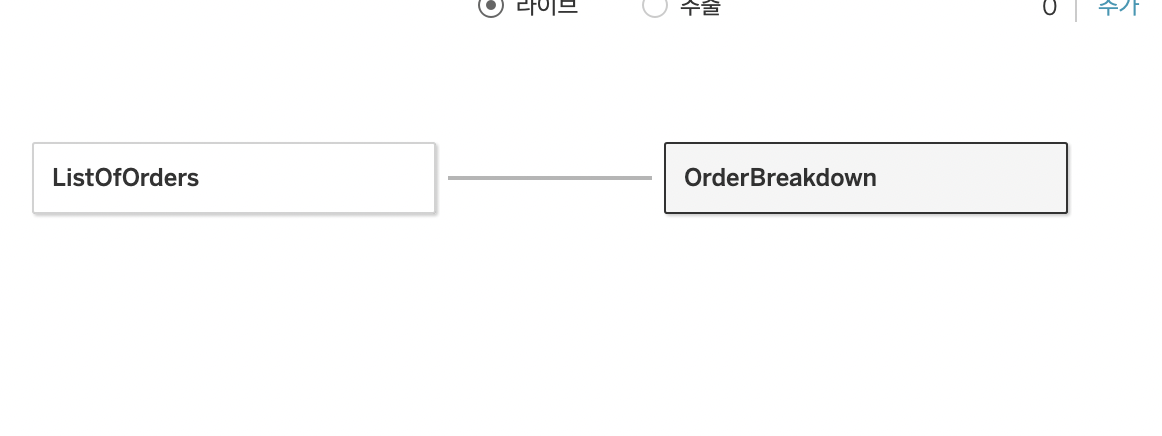
아래의 참고 내용을 보고, ListOfOrder 클릭하여 창을 띄우고 그 안에 넣으면 조인 모양이 뜨기는 한다.
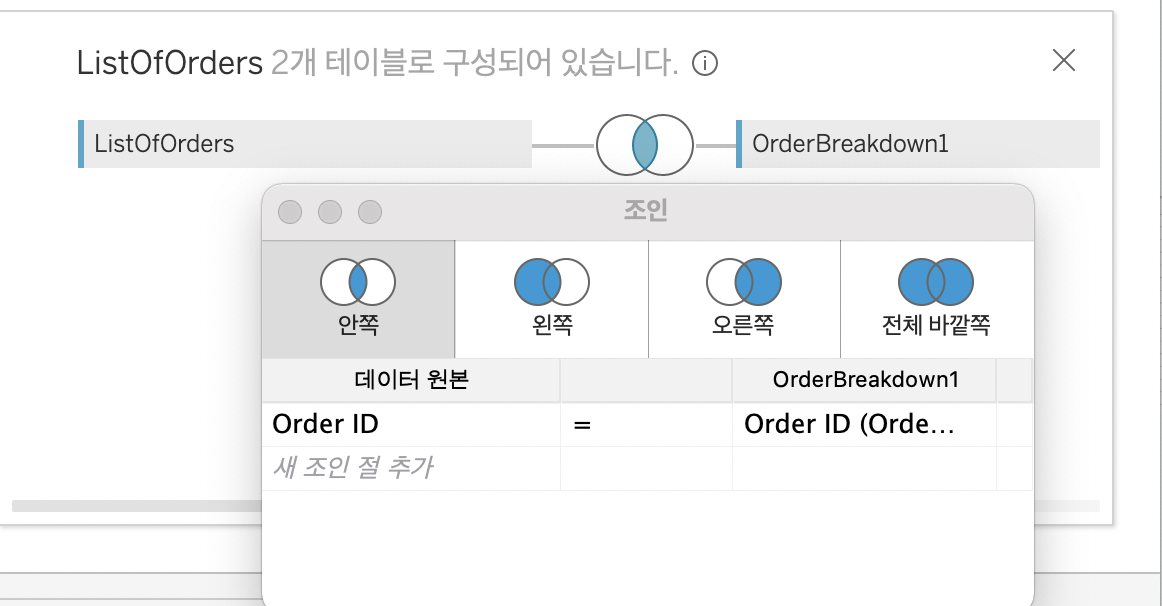
이부분은 잘 모르겠다 ㅜ
지도 생성, 계층 작업하기
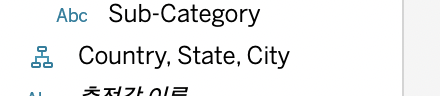
기존에 있는 계층을 삭제하고 다시 재정의 해줄 것이다!
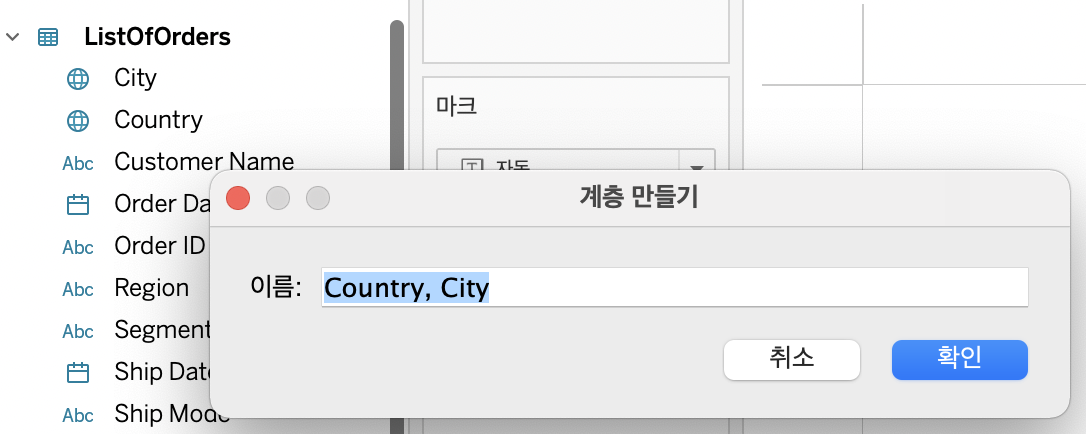
City를 드래그하여 County에 넣어주면 저절로 계층이 생성된다.

아래 생성된 계층에 State도 드래그 하여 넣어주고, Country, City 드래그 하면 저절로 맵이 생성되는 것을 볼 수 있다.
참고 :
https://help.tableau.com/v2021.4/pro/desktop/ko-kr/datasource_relationships_learnmorepage.htm
모든 데이터를 한번에 보여줄 필요는 없고, 데이터를 뜯어 보기(?) 위하여 년월일 컬럼을 필터에, 판매량을 크기에 배치하여 지도에서 한 눈에 알아보기 쉽게 설정해준다.
추가로 계산되는 열 : 영업마진을 생성하여
SUM([Profit])/SUM([Sales]) -> 색깔에 반영해주고,
색깔이 좀 더 극명하게 나누기 위해 시작과 끝을 조장해 준다.
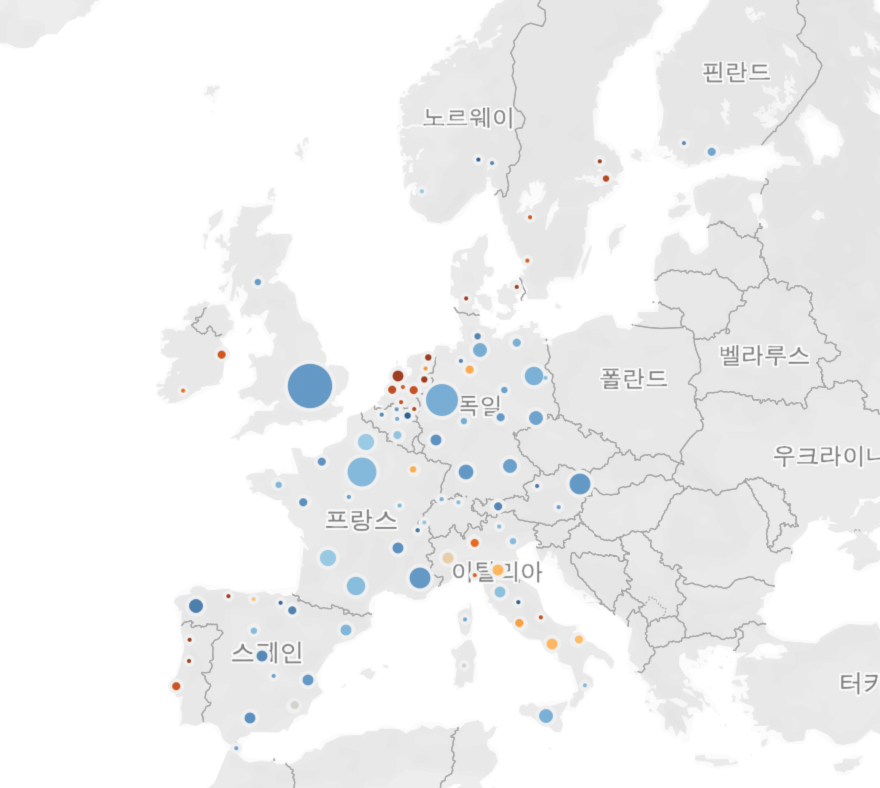
산점도 생성, 여러 워크시트에 필터 적용
아래처럼 작업을 하면 다른 워크시트에도 동일한 필터가 적용된다. (동일한 데이터 소스를 사용했을 경우)
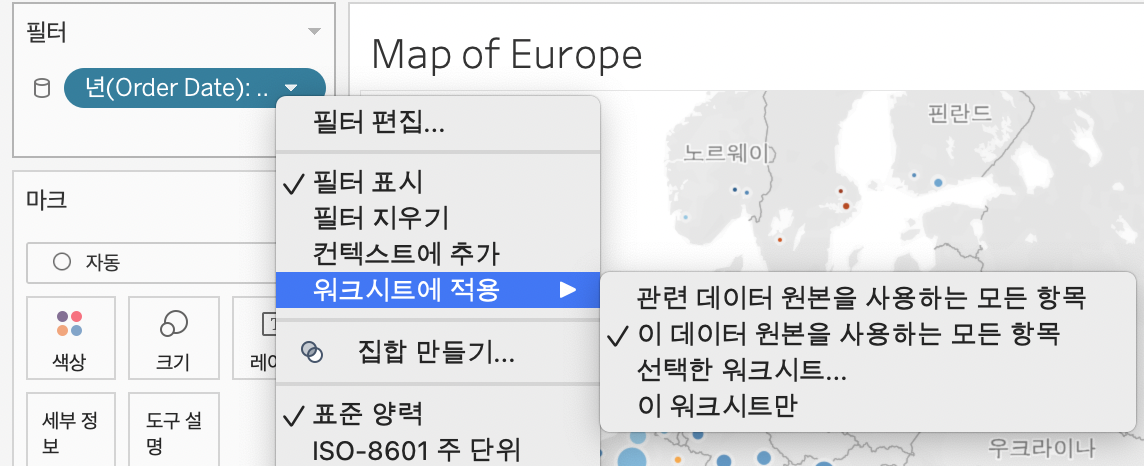
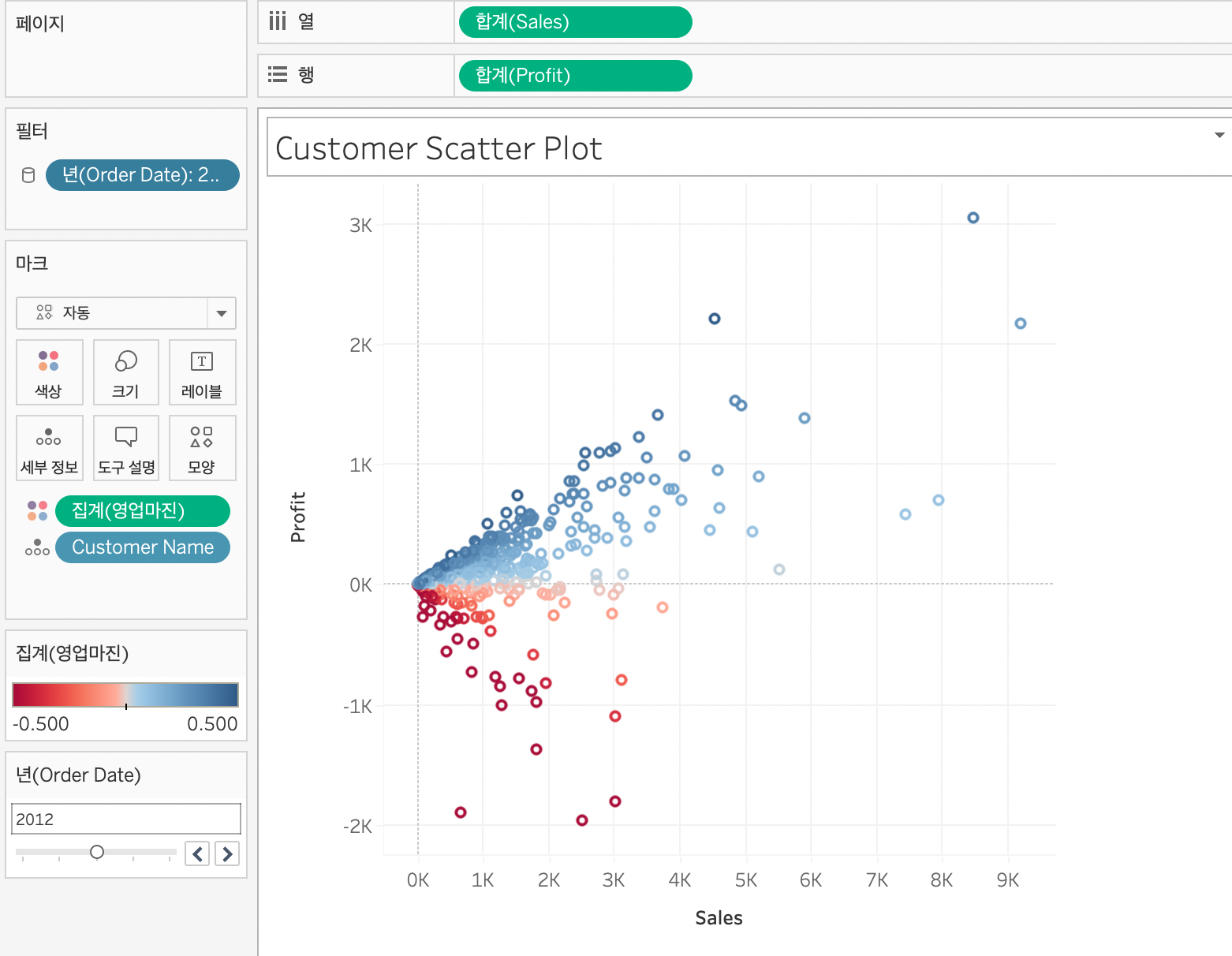
이 산점도로 고객 수익성이 고객마다 어떻게 바뀌는지 , 연도를 바꾸면 어떤식으로 바뀌어가는지 알 수 있다.
고객의 영업 마진을 보며, 상품 매출을 높이기 위해 수익성이 가장 낮은 고객을 개선하기 위해 고객 서비스를 개선하거나, 잘못된 물품을 받아보지는 않았는지, 수익성이 높은 고객에게는 로열티 제공 등 다양한 방식을 생각해 볼 수 있겠다.
대시보드 작성

두번째 + 버튼이 대시보드 탭 추가하는 기능이다!
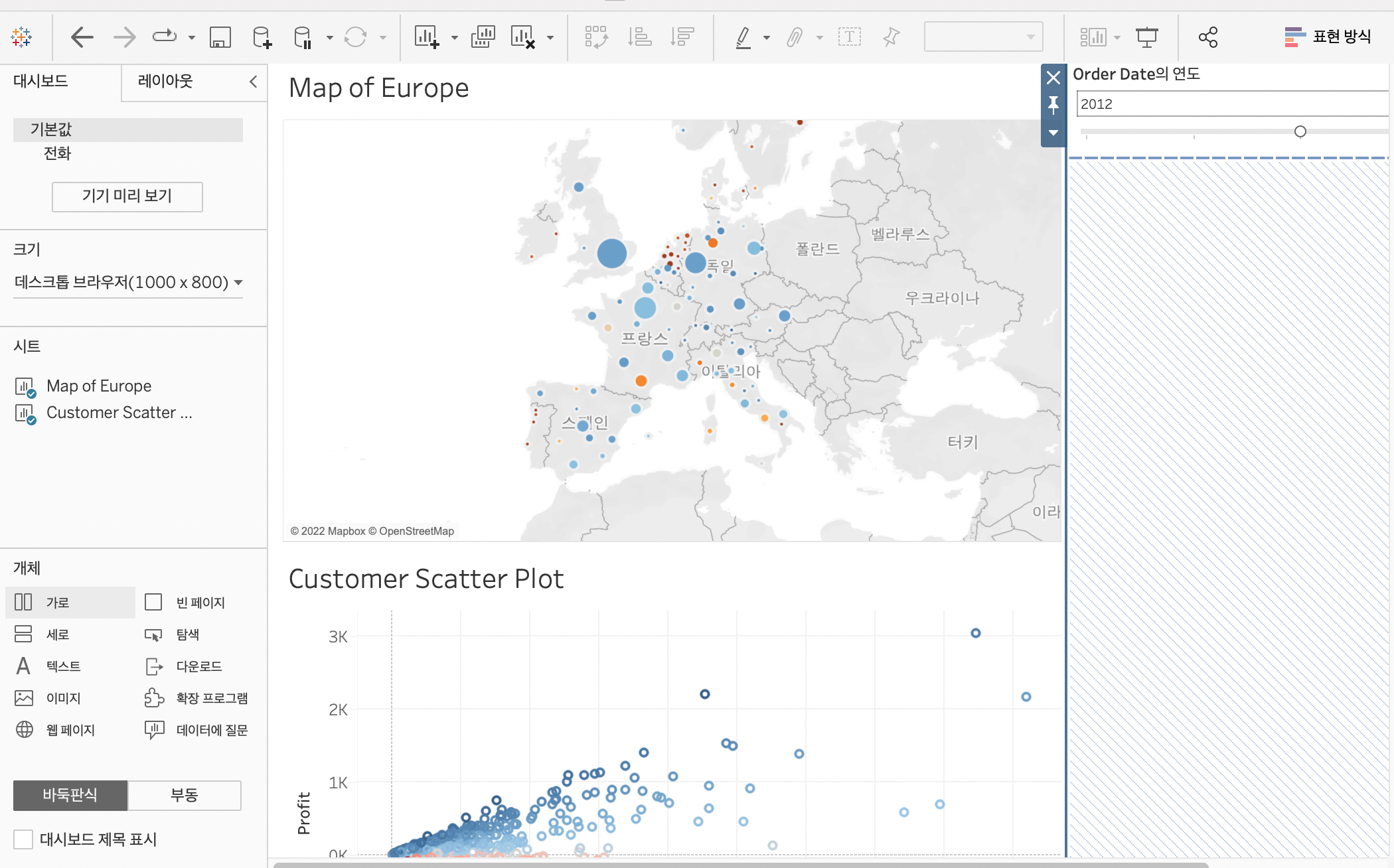
대화형 작업 추가하기
- 필터
대시보드 > 액션에서 옵션을 조정가능하다.
필터를 건 조건에 따라 산점도 자체가 바뀐다.
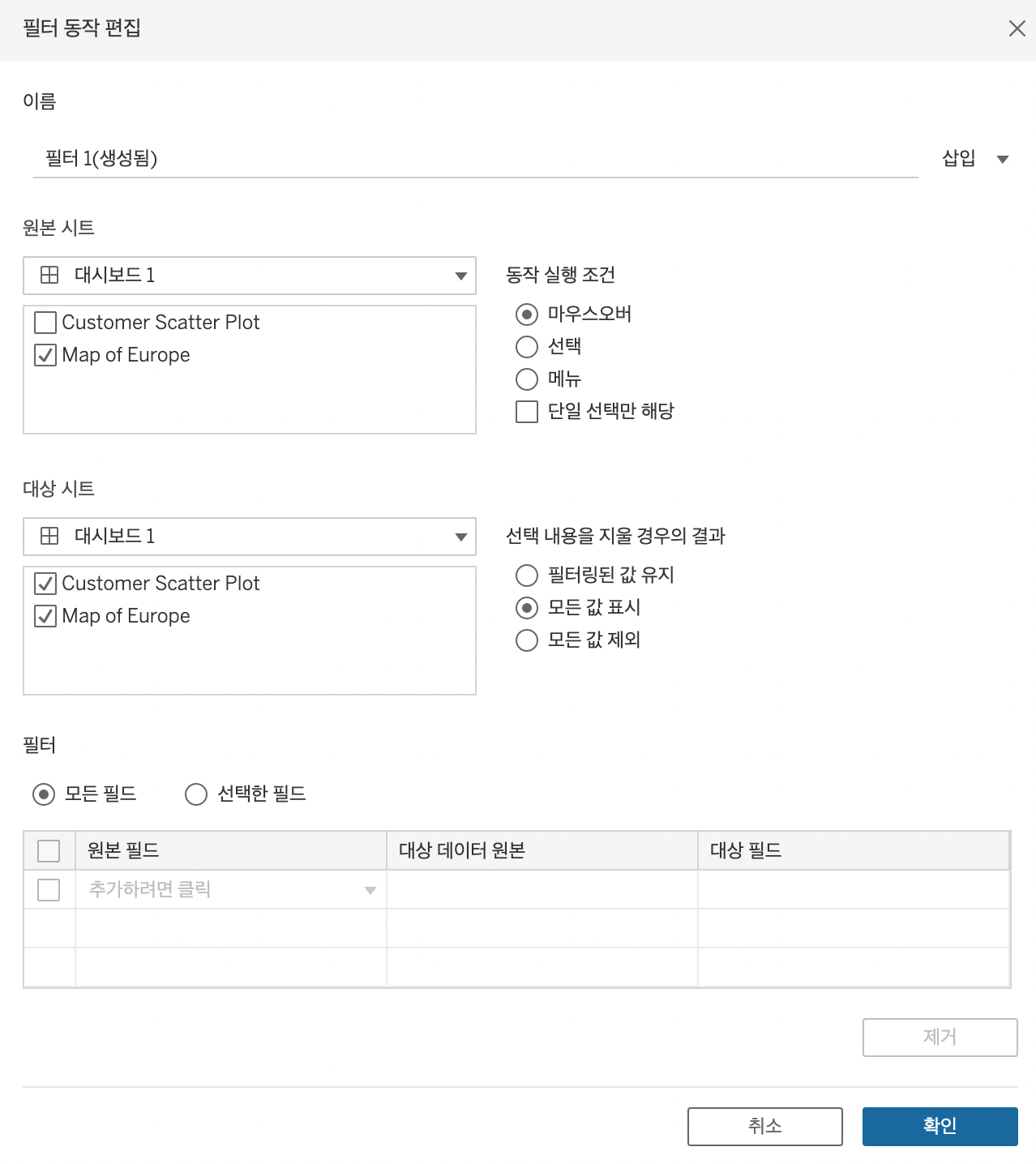
- 하이라이트
필터와 다르다. 그저 강조하는 것뿐!